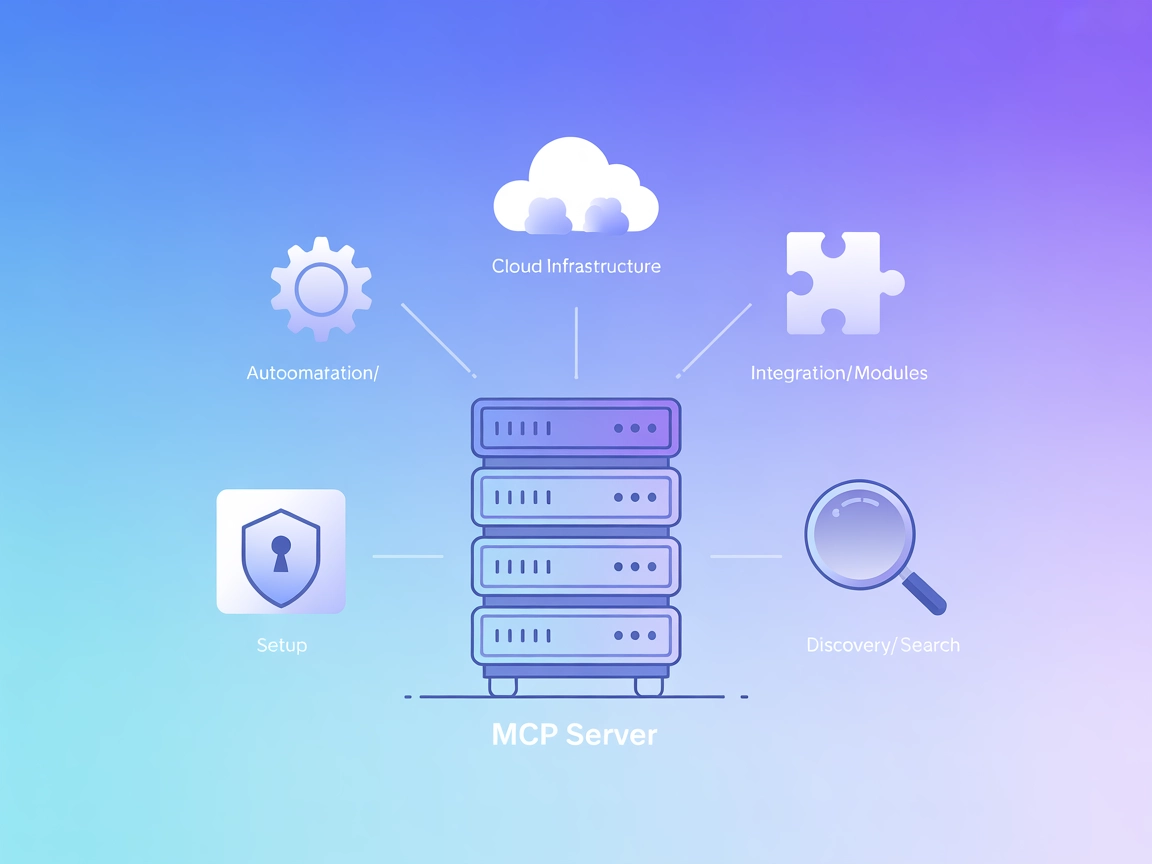
Integrarea serverului Terraform MCP
Serverul Terraform MCP conectează FlowHunt și agenții AI la Terraform Registry, permițând descoperirea automată, extragerea și analiza providerilor, modulelor ș...
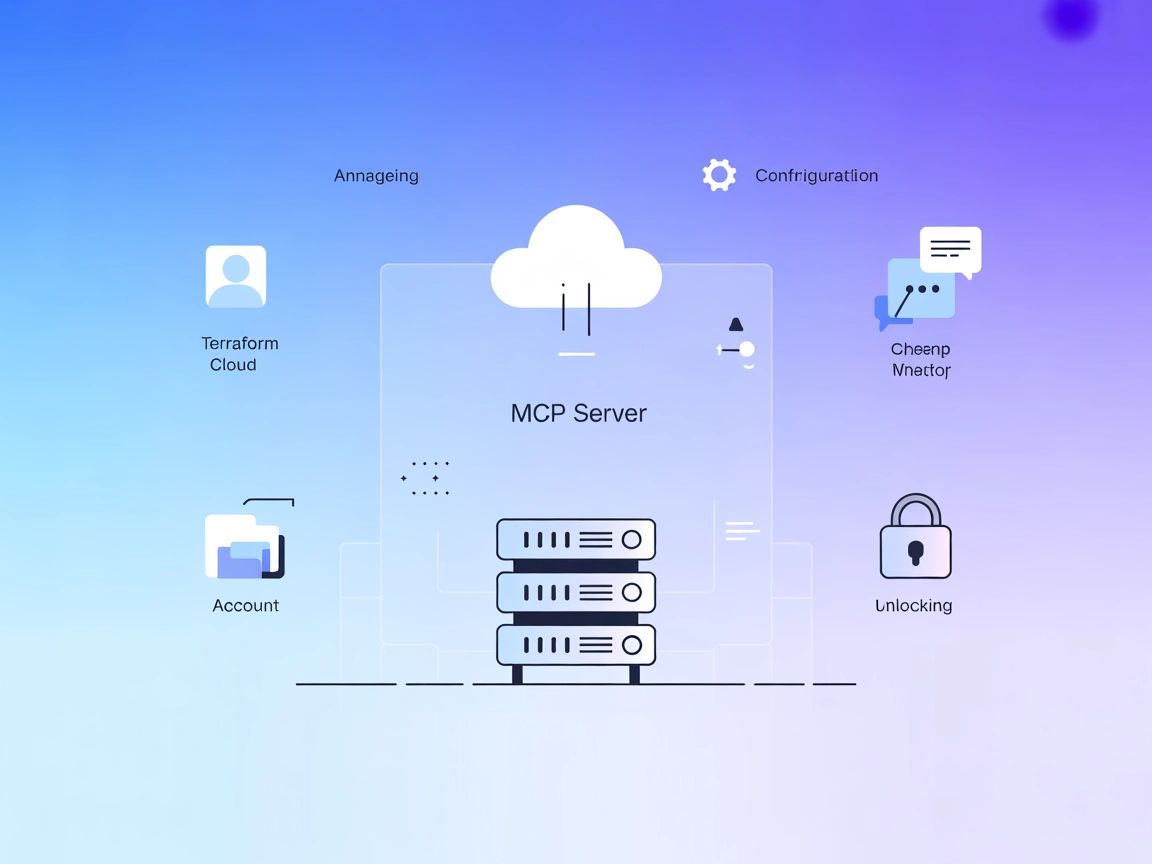
Serverul Terraform Cloud MCP expune funcționalitățile Terraform Cloud ca instrumente accesibile AI, permițând gestionarea fără întreruperi a infrastructurii prin interfețe conversaționale.
FlowHunt oferă un strat suplimentar de securitate între sistemele dvs. interne și instrumentele AI, oferindu-vă control granular asupra instrumentelor care sunt accesibile de la serverele dvs. MCP. Serverele MCP găzduite în infrastructura noastră pot fi integrate fără probleme cu chatbotul FlowHunt, precum și cu platforme AI populare precum ChatGPT, Claude și diverși editori AI.
Terraform Cloud MCP Server este un server Model Context Protocol (MCP) care integrează asistenți AI cu API-ul Terraform Cloud, permițând dezvoltatorilor să își gestioneze infrastructura prin conversații naturale. Construit cu Python și modele Pydantic, acest server este compatibil cu orice platformă care suportă MCP, inclusiv Claude, Claude Code CLI, Claude Desktop, Cursor și Copilot Studio. Prin expunerea funcționalităților Terraform Cloud ca instrumente MCP, serverul permite asistenților AI să efectueze acțiuni precum interogarea detaliilor contului, gestionarea workspaces și proiectelor și automatizarea sarcinilor de infrastructură. Această integrare eficientizează fluxurile de lucru infrastructure-as-code, făcând mai ușoară interacțiunea programatică și conversațională a dezvoltatorilor cu mediile cloud.
Niciun șablon de prompt nu este menționat în repository.
Nicio resursă MCP explicită nu este descrisă în documentația disponibilă.
Asigură-te că ai instalat Python 3.12+ și că serverul Terraform Cloud MCP este accesibil.
Localizează fișierul de configurare Windsurf.
Adaugă serverul Terraform Cloud MCP în obiectul mcpServers:
{
"mcpServers": {
"terraform-cloud": {
"command": "python",
"args": ["-m", "terraform_cloud_mcp"]
}
}
}
Salvează configurația și repornește Windsurf.
Verifică dacă serverul este conectat și vizibil.
Securizarea cheilor API
Folosește variabile de mediu pentru a seta valorile sensibile. Exemplu:
{
"env": {
"TERRAFORM_CLOUD_TOKEN": "your-api-token"
},
"inputs": {}
}
Asigură-te că Python 3.12+ este disponibil.
Descarcă sau clonează repository-ul Terraform Cloud MCP.
În configurația Claude (vezi CLAUDE.md), adaugă:
{
"mcpServers": {
"terraform-cloud": {
"command": "python",
"args": ["-m", "terraform_cloud_mcp"]
}
}
}
Setează token-ul API folosind o variabilă de mediu ca mai sus.
Repornește Claude și verifică dacă serverul MCP apare în listă.
Instalează Python 3.12+ și clonează repository-ul.
Deschide setările de configurare ale Cursor.
Adaugă serverul MCP:
{
"mcpServers": {
"terraform-cloud": {
"command": "python",
"args": ["-m", "terraform_cloud_mcp"]
}
}
}
Folosește variabile de mediu pentru stocarea sigură a cheilor API.
Salvează și repornește Cursor, apoi testează integrarea.
Descarcă serverul Terraform Cloud MCP și asigură-te că Python 3.12+ este instalat.
Editează fișierul de configurare Cline pentru a include serverul MCP:
{
"mcpServers": {
"terraform-cloud": {
"command": "python",
"args": ["-m", "terraform_cloud_mcp"]
}
}
}
Configurează token-ul API Terraform Cloud folosind variabile de mediu.
Repornește Cline și verifică funcționarea.
Notă: Folosește întotdeauna variabile de mediu pentru informații sensibile precum cheile API.
Utilizarea MCP în FlowHunt
Pentru a integra servere MCP în fluxul tău FlowHunt, începe prin a adăuga componenta MCP în flux și conecteaz-o la agentul tău AI:
Fă clic pe componenta MCP pentru a deschide panoul de configurare. În secțiunea de configurare MCP a sistemului, inserează detaliile serverului MCP folosind acest format JSON:
{
"terraform-cloud": {
"transport": "streamable_http",
"url": "https://yourmcpserver.example/pathtothemcp/url"
}
}
După configurare, agentul AI va putea folosi acest MCP ca instrument cu acces la toate funcționalitățile și capabilitățile sale. Nu uita să schimbi “terraform-cloud” cu denumirea reală a serverului tău MCP și să înlocuiești URL-ul cu URL-ul serverului tău MCP.
| Secțiune | Disponibilitate | Detalii/Note |
|---|---|---|
| Prezentare generală | ✅ | |
| Listă de Prompts | ⛔ | Niciunul găsit |
| Listă de Resurse | ⛔ | Niciuna găsită |
| Listă de Instrumente | ✅ | Gestionare conturi, workspaces și proiecte |
| Securizarea cheilor API | ✅ | Folosește variabile de mediu (din README și env.example) |
| Suport sampling (mai puțin important la evaluare) | ⛔ | Nu este menționat |
| Suportă Roots | ⛔ | Nu este documentat | | Suportă Sampling | ⛔ | Nu este documentat |
Pe baza documentației disponibile, Terraform Cloud MCP Server oferă un set concentrat de instrumente pentru gestionarea infrastructurii și instrucțiuni clare de configurare, dar îi lipsesc descrieri detaliate despre resurse, șabloane de prompt sau funcționalități MCP avansate precum Roots și Sampling. Este potrivit echipelor care doresc să automatizeze fluxurile Terraform Cloud prin asistenți AI, însă ar putea beneficia de o integrare MCP mai bogată și o documentare mai detaliată.
| Are o LICENȚĂ | ✅ (MIT) |
|---|---|
| Are cel puțin un instrument | ✅ |
| Număr de Forks | 3 |
| Număr de stele | 11 |
Terraform Cloud MCP Server este un server Model Context Protocol care permite asistenților AI să interacționeze cu API-ul Terraform Cloud. Le permite dezvoltatorilor să gestioneze infrastructura (precum conturi, workspaces și proiecte) prin limbaj natural, automatizând sarcinile și eficientizând fluxurile de lucru DevOps.
Expune instrumente pentru gestionarea conturilor, gestionarea ciclului de viață al workspaces (creare, citire, actualizare, ștergere, blocare/deblocare), organizarea proiectelor (creare, actualizare, ștergere, mutarea workspaces) și gestionarea tag-urilor proiectelor.
Stochează întotdeauna credențialele sensibile precum token-urile API în variabile de mediu, niciodată în configurații text simple. De exemplu, setează `TERRAFORM_CLOUD_TOKEN` ca variabilă de mediu și folosește-o în configurația instrumentului tău.
Orice platformă care suportă MCP poate folosi serverul, inclusiv Claude, Claude Code CLI, Claude Desktop, Cursor, Copilot Studio, Windsurf și Cline.
Nu sunt incluse șabloane de prompt sau resurse MCP explicite în documentație. Serverul se concentrează pe expunerea funcționalităților Terraform Cloud pentru gestionarea infrastructurii.
Cazuri comune includ automatizarea creării sau ștergerii workspaces, gestionarea accesului și tag-urilor proiectelor, blocarea mediilor în timpul mentenanței și control conversațional asupra fluxurilor de lucru infrastructure-as-code prin AI.
Oferă echipei tale puterea de a gestiona infrastructura cloud conversațional. Integrează Terraform Cloud MCP Server cu FlowHunt și automatizează-ți fluxurile de lucru chiar azi.
Serverul Terraform MCP conectează FlowHunt și agenții AI la Terraform Registry, permițând descoperirea automată, extragerea și analiza providerilor, modulelor ș...
Serverul Kubernetes MCP creează o punte între asistenții AI și clusterele Kubernetes, permițând automatizare AI, managementul resurselor și fluxuri DevOps prin ...
Serverul ModelContextProtocol (MCP) acționează ca o punte între agenții AI și sursele externe de date, API-uri și servicii, permițând utilizatorilor FlowHunt să...
Consimțământ Cookie
Folosim cookie-uri pentru a vă îmbunătăți experiența de navigare și a analiza traficul nostru. See our privacy policy.


